Ich habe gerade das Upgrade auf Office Manager DMS 21.0 installiert. Bei gescannten Dokumenten funktioniert die Erkennung mit Phrasen aber nicht, obwohl die OCR-Texterkennung aktiviert ist. Muss ich da noch etwas einstellen?
Dokumentenerkennung aktivieren
Vermutlich ist im Scanprofil die Dokumentenerkennung nicht aktiv. Mittlerweile ist dies Standard, bei Profilen aus älteren Versionen muss dies aber erst aktiviert werden:
- Wählen Sie bitte den Menübefehl .
- Doppelklick auf das entsprechende Profil.
- Auf der Registerseite Feldwerte die Option Standard-Dokumentenerkennung aktivieren.
- Die beiden Dialogfenster mit OK bestätigen.
Schritt-für-Schritt-Anleitung
Eine Neuigkeit in der Version 21.0 ist die automatische Belegerkennung mit Phrasen: Allen Dokumentattributen, wie zum Beispiel Projekt und Kategorie, können Sie eindeutige Schlagwörter und Sätze hinterlegen. Anhand dieser Phrasen erkennt die Software, dass der gescannte oder importierte Beleg zum entsprechenden Projekt oder der Kategorie gehört.
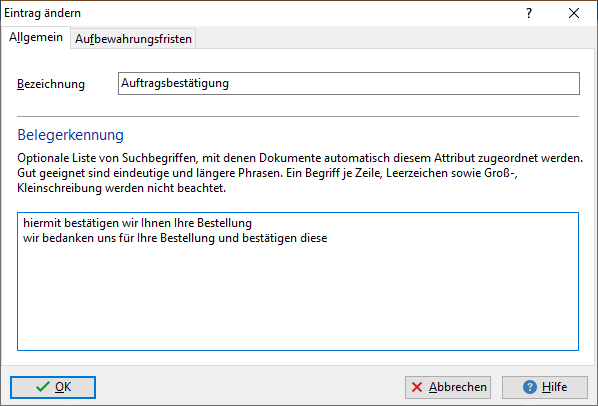
Phrasen hinterlegen
Nehmen wir als Beispiel Auftragsbestätigungen, die den Satz …hiermit bestätigen wir Ihnen Ihre Bestellung…
beinhalten.
- Wählen Sie im Menü , erweitern Sie links den Knoten „Dokumente“ und markieren Sie „Kategorie“.
- Wenn rechts in der Liste der Eintrag „Auftragsbestätigung“ vorhanden ist, dann öffnen Sie diesen mit einem Doppelklick. Wenn nicht, dann bitte mit Klick auf Neu hinzufügen (für den Test können Sie aber natürlich auch jeden anderen Eintrag verwenden).
- Im Dialogfenster „Eintrag ändern“ auf der Seite Allgemein: die Bezeichnung ist z. B. „Auftragsbestätigung“.
- Im mehrzeiligen Eingabefeld Belegerkennung können Sie die Phrasen hinterlegen. In jeder Zeile steht eine Phrase. Leerzeichen, sowie Groß- und Kleinschreibung werden nicht beachtet. Geben Sie „hiermit bestätigen wir Ihnen Ihre Bestellung“ in einer Zeile ein. Und vielleicht noch „wir bedanken uns für Ihre Bestellung und bestätigen diese“ in eine weitere Zeile. Alle Dokumente, die einen dieser Sätze beinhalten, werden zukünftig als „Auftragsbestätigung“ importiert.
- Klicken Sie auf OK und Schließen Sie das Fenster „Auswahllisten“.
Erkennung testen
Wenn Sie kein passendes Testdokument haben, dann legen Sie einfach eine Textdatei auf den Desktop und fügen z. B. Sehr geehrte Damen und Herren, hiermit bestätigen wir Ihnen Ihre Bestellung vom 26. Oktober 2021 und so weiter
ein.
- Importieren Sie ein passendes Beispieldokument: schieben Sie die Datei oder E-Mail per Drag&Drop in die Office Manager-Dokumententabelle.
- Das Eigenschaftenfenster öffnet sich und als Kategorie wird jetzt „Auftragsbestätigung“ vorgeschlagen.
- Sie können das Dokument mit OK übernehmen oder den Test jetzt mit Abbrechen beenden.
Wenn es nicht funktioniert
Standardmäßig ist die Erkennungsfunktion in den Import- und Scanprofilen aktiviert. Überprüfen Sie dies aber bitte, wie oben beschrieben, jedoch auf der Einstellungs-Seite Importieren | Profile.
Bei gescannten Dokumenten ist eine OCR-Texterkennung erforderlich. Stellen Sie sicher, dass in den Scanprofilen auf Seite Allgemein die Option Volltextsuche ermöglichen aktiviert ist.
Wenn Sie die Phrasen für ein bestimmtes Datenfeld hinterlegen möchten, dieses im Fenster der Auswahllisten aber nicht finden: Das Datenfeld muss einen Eingabestil mit Auswahlliste verwenden. Dies können Sie im Dialogfenster Felder definieren einstellen.

Besten Dank. Ich sehe das gerade jetzt erst, genau so etwas hatten wir uns ja bereits gewünscht.